Vous pouvez changer un style ou un paramètre d'affichage aux normes dans un dessin aux normes du projet en le remplaçant par un objet équivalent d'un dessin de projet. Après avoir mis à jour les normes du projet à partir d'un dessin de projet, il convient de synchroniser le projet afin d'utiliser les nouveaux styles et paramètres d'affichage.
Pour effectuer des modifications dans un dessin aux normes, vous devez posséder des droits d'accès en écriture pour le dessin. Lorsqu'un dessin aux normes est en lecture seule, il est marqué d'une icône de verrou (![]() ) dans le Gestionnaire des styles ou le Gestionnaire d'affichage. Vous pouvez apporter des modifications au dessin, mais vous ne pouvez pas les enregistrer. Si vous devez absolument modifier un dessin verrouillé, prenez contact avec le propriétaire du dessin ou avec le gestionnaire CAO.
) dans le Gestionnaire des styles ou le Gestionnaire d'affichage. Vous pouvez apporter des modifications au dessin, mais vous ne pouvez pas les enregistrer. Si vous devez absolument modifier un dessin verrouillé, prenez contact avec le propriétaire du dessin ou avec le gestionnaire CAO.
- Ouvrez un dessin de projet à partir du Navigateur du projet.
- Cliquez sur l'


 ou
ou  .
. - Développez le noeud du dessin de projet et sélectionnez le style ou le paramètre d'affichage en fonction duquel vous souhaitez mettre à jour les normes du projet. Remarque : L'icône de couleur bleue indique que le style ou le paramètre d'affichage dans le dessin de projet est aux normes. L'icône de couleur grise indique que le style ou le paramètre d'affichage n'est pas conforme. Dans ce cas, vous pouvez l'ajouter aux normes du projet.
- Cliquez avec le bouton droit de la souris et choisissez Mettre à jour les normes à partir du dessin. Vous pouvez, dans le cas présent, sélectionner plusieurs objets.
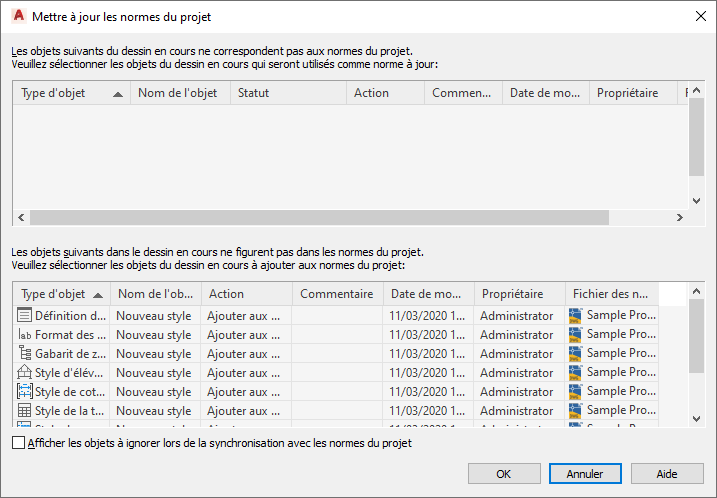
Le style ou le paramètre d'affichage sélectionné s'affiche dans le volet du haut.
- Pour mettre à jour les normes du projet en fonction d'un style ou d'un paramètre d'affichage dans le dessin de projet, sélectionnez Mettre à jour les normes du projet dans la liste déroulante Action du style ou du paramètre d'affichage en question.
- Pour éviter de mettre à jour les normes du projet en fonction d'un style ou d'un paramètre d'affichage dans le dessin de projet, sélectionnez Ne pas mettre à jour les normes du projet dans la liste déroulante Action du style ou du paramètre d'affichage en question.
Dans ce cas, le programme ne remplace pas la version dans les normes du projet par celle provenant du dessin de projet. Lors de la prochaine synchronisation du dessin de projet, le style ou le paramètre d'affichage sera considéré comme non synchronisé avec les normes du projet.
- Pour ignorer la version non synchronisée du style ou du paramètre d'affichage, sélectionnez Ignorer dans la liste déroulante Action.
L'objet en question ne sera plus pris en compte lors des prochaines synchronisations, sauf si vous cochez la case Afficher les objets à ignorer lors de la synchronisation avec les normes du projet ou supprimez l'indicateur Ignorer du style ou du paramètre d'affichage dans le Gestionnaire des styles ou dans le Gestionnaire d'affichage.
- Cliquez sur OK.
- Cliquez sur OK ou sur Appliquer dans le Gestionnaire des styles ou dans le Gestionnaire d'affichage.
- Cliquez sur Oui pour enregistrer le dessin aux normes du projet mis à jour.